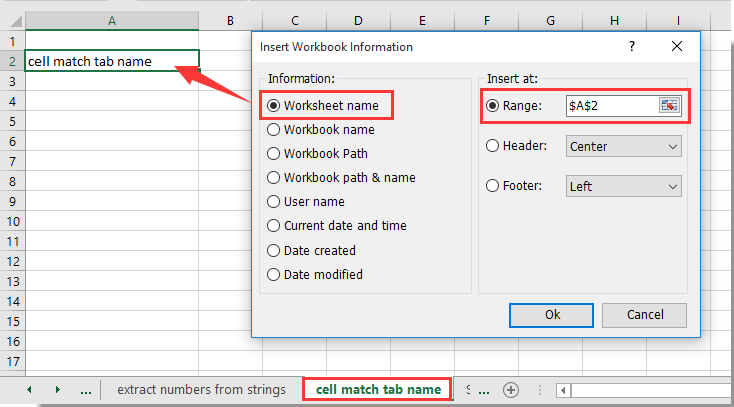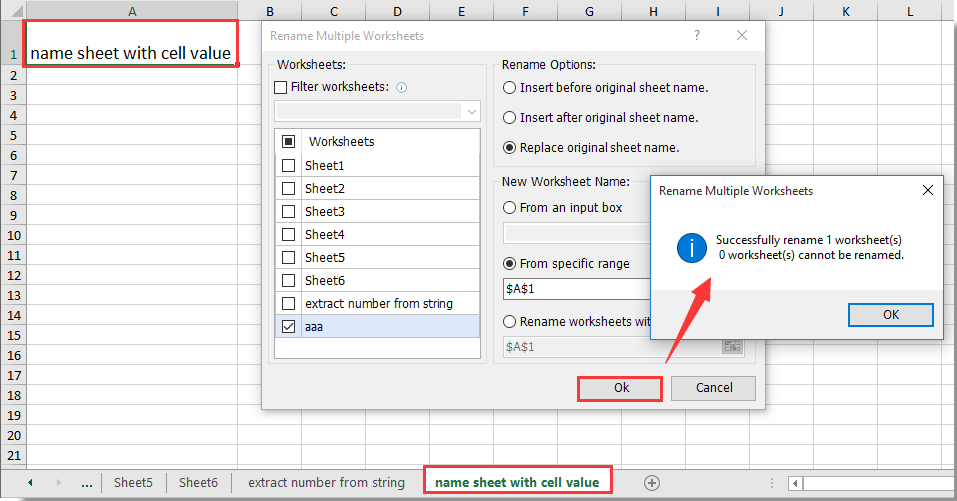Як зіставити значення комірки з назвою вкладки аркуша або навпаки в Excel?
Якщо ви хочете вказати назву вкладки аркуша на вказану комірку або назвати аркуш із вказаним значенням комірки, наступні методи можуть вам допомогти.
Зіставте значення комірки з назвою вкладки аркуша та формулою
Зіставте значення клітинки з назвою вкладки аркуша за допомогою Kutools для Excel
Назвіть вкладку аркуша зі значенням комірки кодом VBA
Назвіть вкладку аркуша зі значенням клітинки за допомогою Kutools для Excel
Зіставте значення комірки з назвою вкладки аркуша та формулою
Ви можете застосувати таку формулу, щоб зіставити значення комірки з назвою вкладки аркуша в Excel.
1. Виділіть порожню комірку, щоб знайти назву вкладки аркуша, введіть в неї формулу нижче, а потім натисніть Що натомість? Створіть віртуальну версію себе у ключ
=MID(CELL("filename"),FIND("]",CELL("filename"))+1,255)

Тоді ви можете побачити, як на вкладку аркуша посилається пуста клітинка.
Легко вставляйте назву вкладки у певну комірку, верхній або нижній колонтитул на аркуші:
Команда Kutools для Excel's Вставте інформацію про робочу книгу Утиліта допомагає легко вставити активну назву вкладки у певну комірку. Крім того, ви можете вказати назву книги, шлях до книги, ім’я користувача тощо у клітинку, верхній або нижній колонтитул робочого аркуша, як вам потрібно. Клацніть для деталей.
Завантажте Kutools для Excel зараз! (30-денний безкоштовний шлях)
Зіставте значення клітинки з назвою вкладки аркуша за допомогою Kutools для Excel
Якщо формулу важко запам’ятати, я рекомендую вам зручний інструмент - Kutools для Excel. З його Вставте інформацію про робочу книгу Утиліта, ви можете легко зіставити значення комірки з назвою вкладки аркуша в Excel лише за кілька кліків.
Перед поданням заявки Kutools для Excel, будь ласка завантажте та встановіть його спочатку.
1. Виберіть порожню комірку для розміщення назви вкладки аркуша, а потім клацніть Kutools Plus > робочий зошит > Вставте інформацію про робочу книгу.

2 В Вставте інформацію про робочу книгу діалоговому вікні, виберіть Назва робочого аркуша опція в Інформація розділ, залиште Діапазон параметр, вибраний у Вставте в і, нарешті, клацніть на OK кнопку. Дивіться знімок екрана:
Тепер ви можете бачити, як ім’я вкладки аркуша заповнюється у вибраній комірці.
Якщо ви хочете отримати безкоштовну пробну версію (30 днів) цієї програми, натисніть, щоб завантажити, а потім перейдіть до застосування операції, як описано вище.
Назвіть вкладку аркуша зі значенням комірки кодом VBA
У цьому розділі буде показано метод VBA для іменування вкладки аркуша із зазначеним вмістом комірки в Excel. Будь ласка, виконайте наступне.
1. прес інший + F11 клавіші одночасно, щоб відкрити Microsoft Visual Basic для програми діалогове вікно.
2 В Microsoft Visual Basic для програми діалогове вікно натисніть кнопку Insert > Модулі. Потім скопіюйте та вставте наведений нижче код VBA у вікно модуля.
Код VBA: назвіть вкладку аркуша зі значенням комірки
Sub TabName()
ActiveSheet.Name = ActiveSheet.Range("A1")
End Subпримітки: У наведеному вище коді A1 - це значення клітинки, яке потрібно назвати вкладкою аркуша, ви можете змінити його на іншу вказану комірку, якщо вам потрібно.
3 Натисніть кнопку F5 клавішу для запуску коду, тоді вкладка аркуша буде негайно перейменована із вмістом комірки А1.
Назвіть вкладку аркуша зі значенням клітинки за допомогою Kutools для Excel
Команда Перейменуйте кілька аркушів корисність Kutools для Excel також може допомогти вам перейменувати вкладку аркуша із зазначеним значенням комірки. Будь ласка, виконайте наступне.
Перед поданням заявки Kutools для Excel, будь ласка завантажте та встановіть його спочатку.
1. Виберіть клітинку, який вміст потрібно використовувати як назву вкладки аркуша, а потім клацніть Kutools Plus > Робочий аркуш > Перейменувати робочі аркуші.

2 В Перейменуйте кілька робочих аркушів діалогове вікно, перевірте аркуш у Робочі таблиці вікно, яке ви перейменуєте із вмістом зазначеної комірки, виберіть Замініть оригінальну назву аркуша опція в Параметри перейменування розділ, а потім виберіть З конкретного діапазону or Перейменуйте робочі аркуші з певною коміркою і нарешті клацніть на OK кнопки.
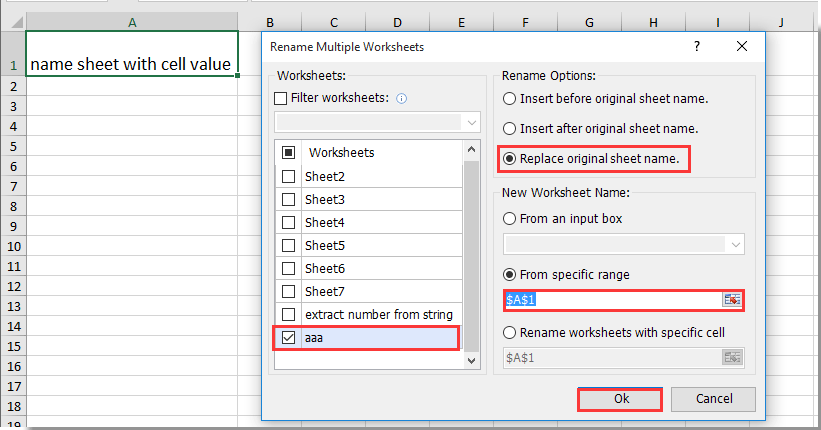
3 Після натискання кнопки OK , з'явиться діалогове вікно, щоб повідомити, скільки аркушів успішно перейменовано, натисніть кнопку OK кнопки.
Тепер вкладка аркуша перейменована за вмістом комірки А1, як показано на скріншоті вище.
Якщо ви хочете отримати безкоштовну пробну версію (30 днів) цієї програми, натисніть, щоб завантажити, а потім перейдіть до застосування операції, як описано вище.
Зіставте значення комірки з назвою вкладки аркуша або навпаки в Excel
Найкращі інструменти продуктивності офісу
Покращуйте свої навички Excel за допомогою Kutools для Excel і відчуйте ефективність, як ніколи раніше. Kutools для Excel пропонує понад 300 додаткових функцій для підвищення продуктивності та економії часу. Натисніть тут, щоб отримати функцію, яка вам найбільше потрібна...

Вкладка Office Передає інтерфейс із вкладками в Office і значно полегшує вашу роботу
- Увімкніть редагування та читання на вкладках у Word, Excel, PowerPoint, Publisher, Access, Visio та Project.
- Відкривайте та створюйте кілька документів на нових вкладках того самого вікна, а не в нових вікнах.
- Збільшує вашу продуктивність на 50% та зменшує сотні клацань миші для вас щодня!